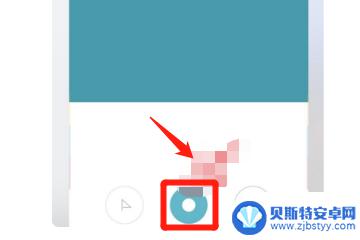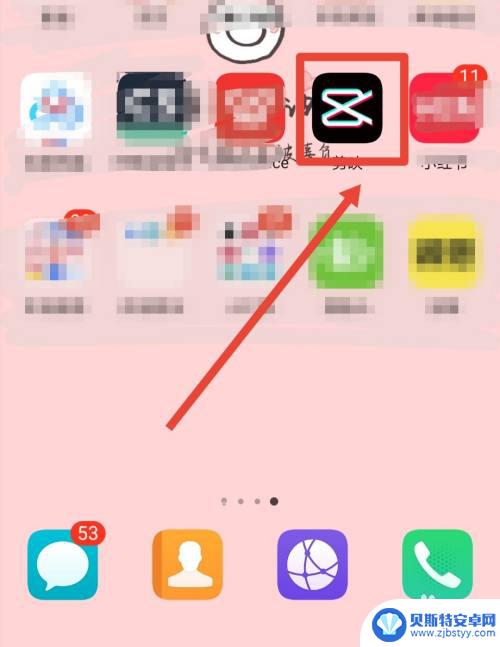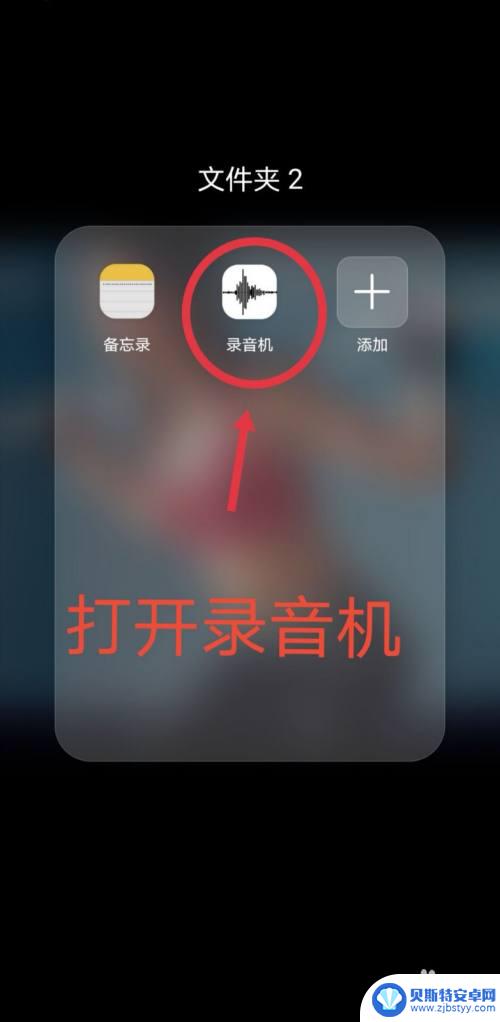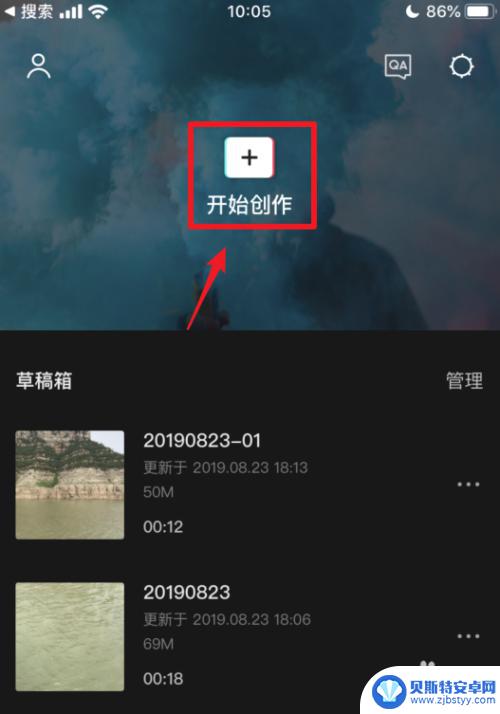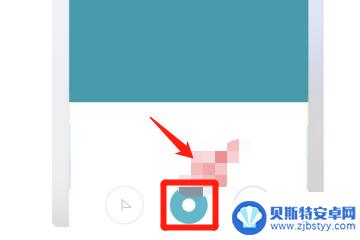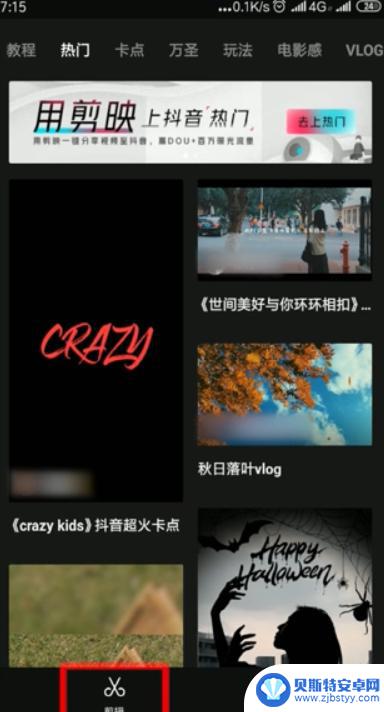手机里面的录音如何剪切 手机自带录音如何剪辑音频
手机里面的录音如何剪切,在现代社会中手机已经成为我们生活中必不可少的一部分,除了通讯和娱乐功能外,手机还拥有丰富的工具,其中自带的录音功能无疑是非常实用的。有时候我们在录音时可能会遇到一些需要剪切的情况,比如删除无关紧要的片段或者精确提取某个部分。如何在手机里面进行录音的剪切呢?本文将重点介绍手机自带录音如何剪辑音频的方法,帮助大家更好地利用手机内置的录音功能。
手机自带录音如何剪辑音频
操作方法:
1.打开手机录音
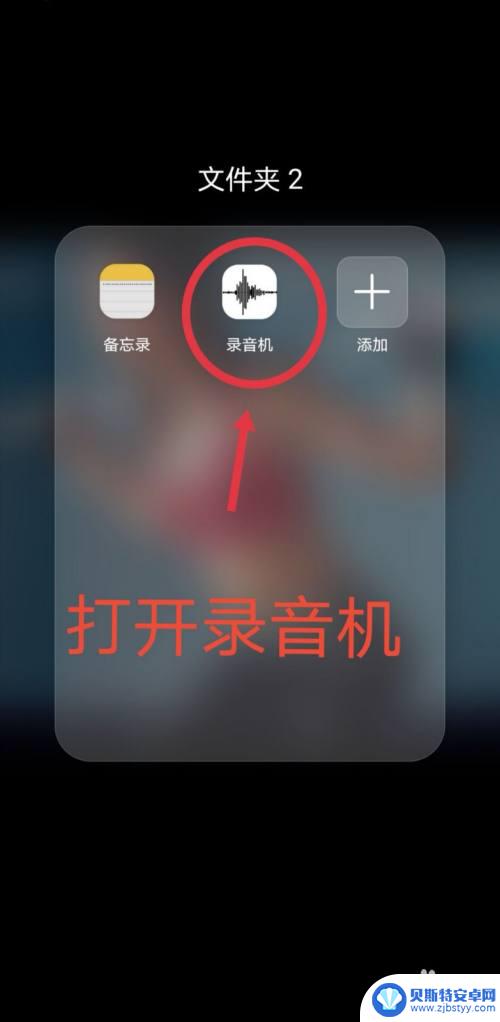
2.先录制一段声音
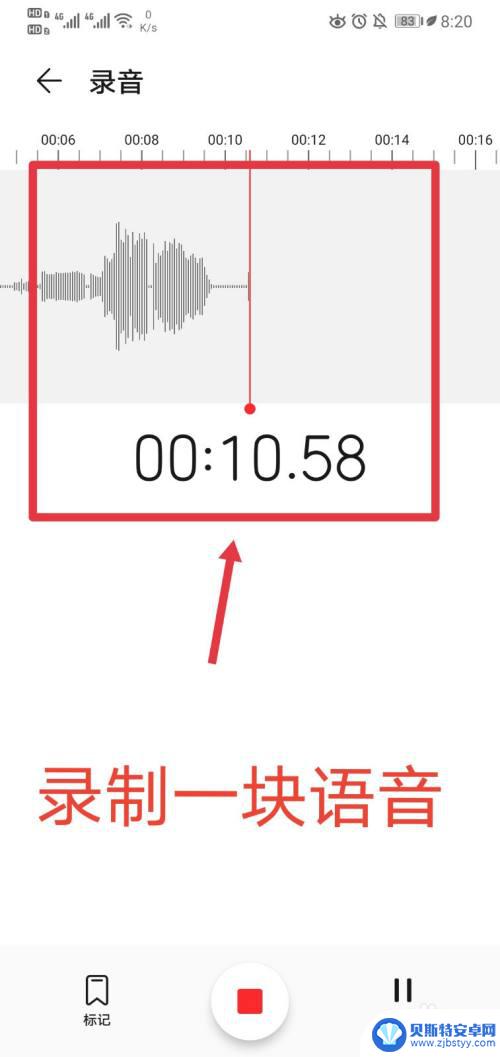
3.然后再这里选择你刚才的那一段录音
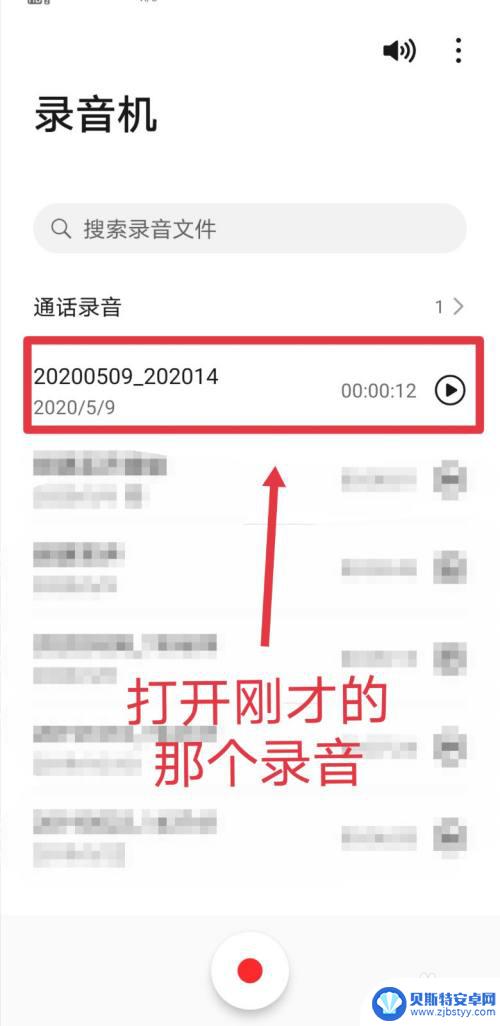
4.点击下方的编辑
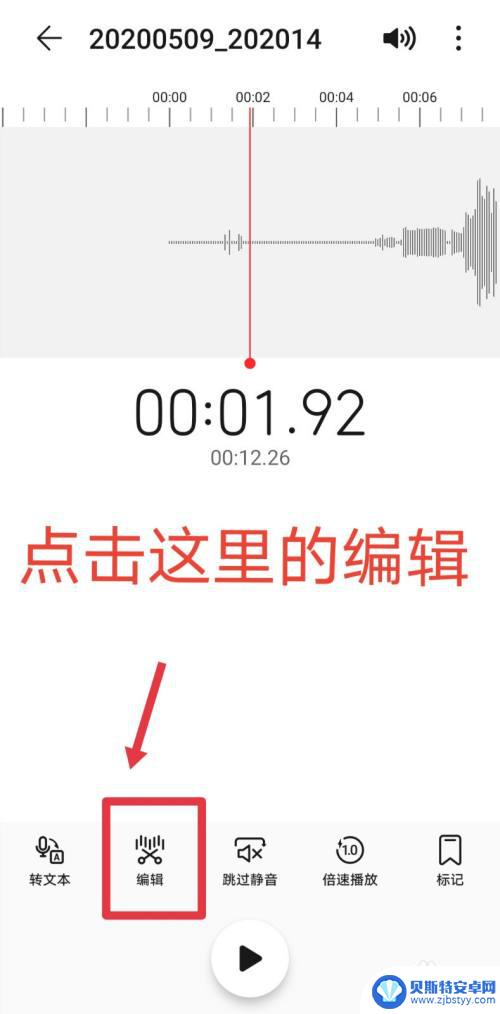
5.这里需要注意的是:红色条是可以随意拖动,通过定位来听语音的
蓝色框中的是裁剪的地方,拖动它可以进行选取裁剪
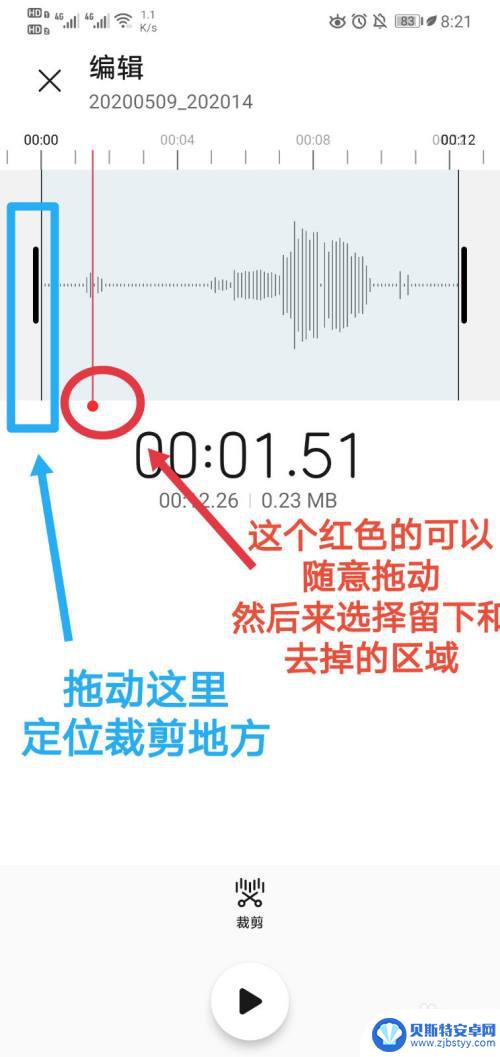
6.定位好位置之后,点击裁剪,会出现两个选项,意思是保留框中的这段录音或者去掉框中的留下前面变暗的区域
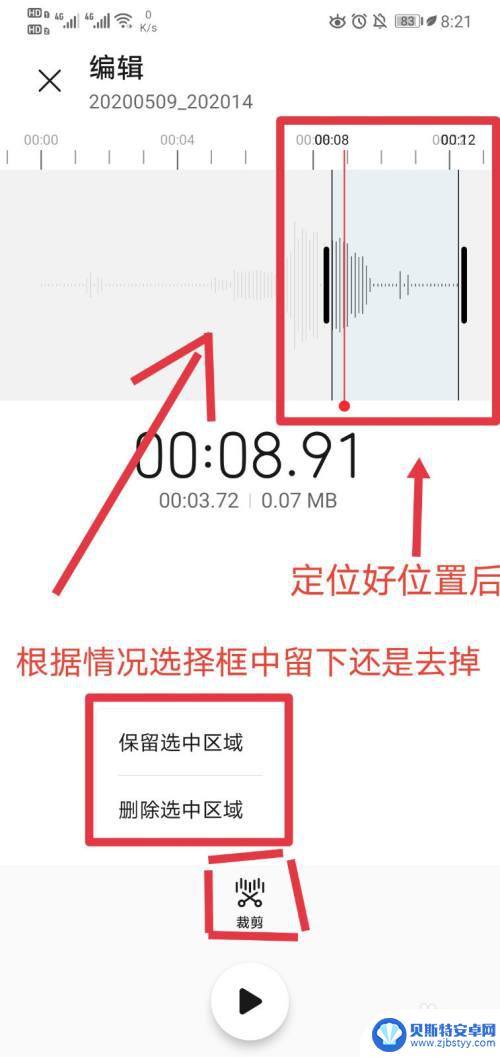
7.裁剪好之后,秒数又从头开始啦,这样就剪辑好啦
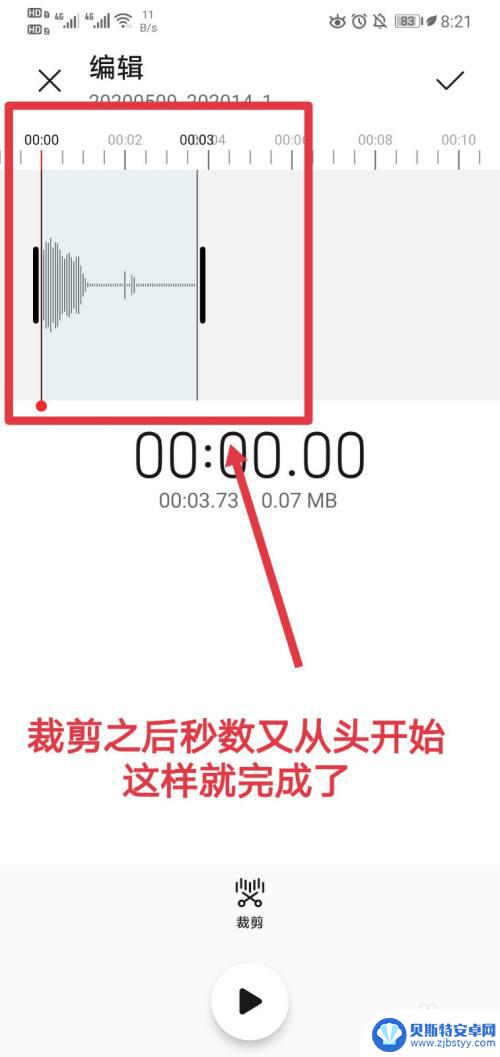
以上是手机里录音如何剪切的全部内容,如果你遇到同样的情况,请参照我的方法来处理,希望对大家有所帮助。
相关教程
-
手机录音如何剪切剪辑 手机录音剪辑步骤
手机录音的剪切和剪辑在现代社会中变得越来越普遍和重要,无论是用于制作音频节目还是进行个人录音,都需要经过一定的处理才能达到理想的效果,在进行手机录音剪辑时,需要按照一定的步骤进...
-
怎么把手机录音剪辑到视频里 手机录音怎么导入视频剪辑软件
在当今社交媒体时代,视频已经成为人们表达自己和分享生活的重要方式,而在制作视频的过程中,音频也扮演着至关重要的角色。怎么把手机录音剪辑到视频里呢?手机录音又该如何导入到视频剪辑...
-
如何剪切手机录音 手机自带录音app如何裁剪音频
手机录音在我们的日常生活中扮演着重要的角色,无论是记录重要会议内容还是保存珍贵的回忆,都离不开手机自带的录音功能,有时候我们录制的音频可能包含了一些无关紧要的部分,或者需要剪辑...
-
手机剪映如何剪切音乐 剪映剪掉多余音乐方法
在使用手机剪映编辑视频时,很多人可能会遇到一个问题,那就是如何剪切音乐并且剪掉多余音乐,剪映提供了一种非常简便的方法来解决这个问题。用户只需要在剪辑音频的界面选中音频轨道,然后...
-
安卓手机怎么剪辑音频 手机录音剪辑教程
在日常生活中,我们经常会有剪辑音频的需求,比如剪辑手机录音,对于安卓手机用户来说,如何进行音频剪辑可能会成为一个困扰。安卓手机也有很多可以帮助我们进行音频剪辑的应用程序,只要掌...
-
手机剪映怎么剪辑音频 剪映音乐剪辑教程
在当今社交媒体和短视频平台如此盛行的时代,剪辑视频已成为一种必备技能,而剪映作为一款强大的手机剪辑工具,不仅可以帮助用户编辑视频,还可以剪辑音频。如何在剪映中剪辑音频呢?在本文...
-
手机能否充值etc 手机ETC充值方法
手机已经成为人们日常生活中不可或缺的一部分,随着手机功能的不断升级,手机ETC充值也成为了人们关注的焦点之一。通过手机能否充值ETC,方便快捷地为车辆进行ETC充值已经成为了许...
-
手机编辑完保存的文件在哪能找到呢 手机里怎么找到文档
手机编辑完保存的文件通常会存储在手机的文件管理器中,用户可以通过文件管理器或者各种应用程序的文档或文件选项来查找,在手机上找到文档的方法取决于用户的手机型号和操作系统版本,一般...
-
手机如何查看es文件 手机ES文件浏览器访问电脑共享文件教程
在现代社会手机已经成为人们生活中不可或缺的重要工具之一,而如何在手机上查看ES文件,使用ES文件浏览器访问电脑共享文件,则是许多人经常面临的问题。通过本教程,我们将为大家详细介...
-
手机如何使用表格查找姓名 手机如何快速查找Excel表格中的信息
在日常生活和工作中,我们经常需要查找表格中的特定信息,而手机作为我们随身携带的工具,也可以帮助我们实现这一目的,通过使用手机上的表格应用程序,我们可以快速、方便地查找需要的信息...